เมนู Send To ที่เป็นค่าเริ่มต้นใน Windows ซึ่งปรากฏขึ้นเมื่อคุณคลิกขวาที่ไฟล์โฟลเดอร์หรือรายการอื่น ๆ นั้นมีประโยชน์อย่างมากในการส่งไฟล์ / โฟลเดอร์จากพีซีของคุณไปยังไดรฟ์ภายนอกหรืออุปกรณ์อย่างรวดเร็ว แม้ว่าจะสามารถดูตำแหน่งที่ตั้งเพิ่มเติมในเมนูส่งไปยังได้โดยกดปุ่ม Shift ค้างไว้ในขณะที่คลิกขวาที่ไฟล์หรือโฟลเดอร์ด้วยเหตุผลบางอย่าง Microsoft ไม่ได้รวมตัวเลือกในการปรับแต่งตำแหน่งเริ่มต้นในเมนูส่งไปที่โดยการเพิ่มหรือลบใหม่ สถานที่ ต้องเปิดโฟลเดอร์ SendTo ที่อยู่ใน C: \ Users \ ชื่อผู้ใช้ \ AppData \ Roaming \ Microsoft \ Windows เพื่อเพิ่มหรือลบตำแหน่งที่ตั้ง

เนื่องจากการเพิ่มตำแหน่งใหม่ด้วยตนเองเป็นงานที่น่าเบื่อผู้ที่ชื่นชอบ Windows จึงได้พัฒนายูทิลิตี้เพื่อช่วยให้คุณปรับแต่งเมนูส่งไปยัง ในอดีตเราได้กล่าวถึงเครื่องมือฟรีที่ชื่อว่า Send To Toys เพื่อเพิ่มตำแหน่งใหม่ลงในเมนู คราวนี้เรามีเครื่องมือที่ดีกว่าที่จะแบ่งปันกับคุณ
ส่งไปยังตำแหน่งอื่น เป็นส่วนขยายขนาดเล็กสำหรับเมนูส่งไปที่ให้คุณส่งไฟล์ / โฟลเดอร์ไปยังตำแหน่งใด ๆ เมื่อคุณติดตั้งส่วนขยายมันจะเพิ่มตัวเลือกส่งไปยังตำแหน่งอื่นในเมนูส่งไปยัง
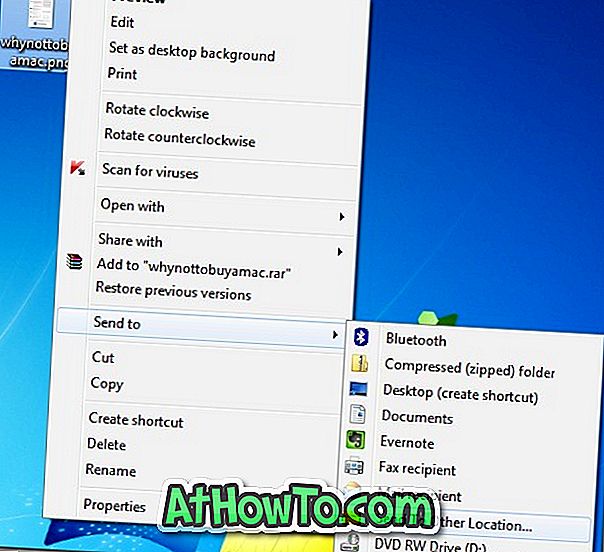
การเลือกตัวเลือกส่งไปยังตำแหน่งอื่นในเมนูส่งจะเปิดกล่องเล็ก ๆ ซึ่งช่วยให้คุณสามารถเรียกดูไดรฟ์ / โฟลเดอร์ที่คุณต้องการส่งไฟล์ / โฟลเดอร์ คุณสามารถย้ายไฟล์จากที่หนึ่งไปอีกที่หนึ่งได้โดยใช้ตัวเลือกนี้ สิ่งที่ดีที่สุดเกี่ยวกับส่วนขยายนี้คือมันไม่ได้ยุ่งเหยิงเมนู Send To ที่เป็นค่าเริ่มต้นโดยการเพิ่มตำแหน่งใหม่ เพียงคลิกขวาที่ไฟล์คลิกตัวเลือกส่งไปที่แล้วคลิกส่งไปยังตำแหน่งอื่นเพื่อเรียกดูตำแหน่งที่คุณต้องการส่งไฟล์ที่เลือก
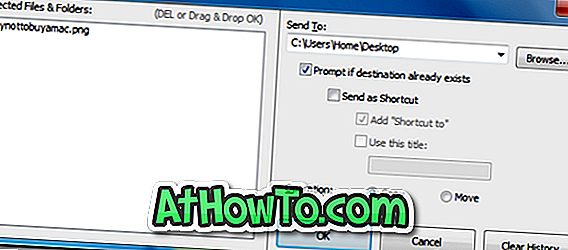
เมื่อกล่องส่งไปยังตำแหน่งอื่นเปิดอยู่คุณสามารถลากและวางไฟล์ / โฟลเดอร์เพื่อคัดลอก / ย้ายไฟล์ได้
Send To Other Location เข้ากันได้กับ Windows รุ่นล่าสุดทุกรุ่นรวมถึง Windows 7 และ Windows 8
ดาวน์โหลดส่งไปยังตำแหน่งอื่น













